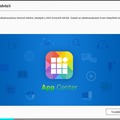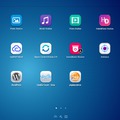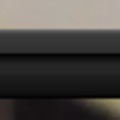Bárhonnan elérhető fájlok, képek, adatok
Ha van egy okos nasod és persze internet hozzáférésed, akkor nem tudsz többé fájlokat otthon felejteni. Ez van, pár kattintás kell hozzá.

Húha, már ilyen is van?
Nagyon bosszantó, ha az ember otthon hagyja pont azt a fájlt, ami miatt eredetileg útnak indult. Az áhított anyag ott van internet-nyújtásnyira, de hiába van jó kis széles sávú előfizetésünk, ha a gép ki van kapcsolva. Emellett persze azt sem egyszerű beállítani, hogy a bekapcsolt PC vagy Mac távolról hozzáférhető legyen. Jelenleg a legkönnyebben egy okos NAS segítségével tudjuk távolról is hozzáférhető bázisunkat kiépíteni és elérni. Az igazán jó hír az, hogy ehhez nem kell informatikai végzettséggel rendelkeznünk, közepes szintű Windows vagy Mac felhasználói ismeretekkel sikert érhetünk el. Előbb jöjjön alább egy kis bevezetés, aztán kicsit lejjebb egy példa bemutatása QNAP készüléken.
A NAS (Network Attached Storage, azaz hálózatra csatolt tároló) nem szép kifejezés, de legalább rövidítésként könnyen használható, ragozható, úgyhogy nem mondok le róla ebben a cikkben, sőt, elnézést minden nyelvtannácitól, de kisbetűsítem a szót mostantól (reklamálni ezért és sok más helyesírási hibáért kommentben kéretik). Nagyon sokféle nas van, a hálózati (Ethernet) csatlakozóval ellátott külső házba szerelt egyszerű modellektől azokig, melyek a szerver teremben duruzsolnak, vagy inkább zúgnak. A lényeg az, hogy meghajtó(ik) tartalmát elérhetővé teszik a helyi hálózaton vagy az interneten. Az olcsóbb, régebbi modellek mappái csak a helyi hálózaton, a Sajátgép (Windows Intéző) Hálózat ikonjára kattintva felfedezhetők, hasonlóan a más PC-ken megosztott mappákhoz. Ennél lényegesen jobb szolgáltatást nyújtanak az előző írásomban bemutatott okos NAS-ok (smart nas), melyekre akár alkalmazásokat telepíthetünk pár kattintással, hasonlóképpen, mint ahogy az okostelefonunkon tesszük ezt. (Merthogy okostelefonról is kezelhető egy jó smart nas legtöbb funkciója, de erről majd később.)

Ez itt egy DROBO, ami már majdnem NAS. Nagyon gyors bír lenni, de nem túl okos és távolról semmiképp sem hozzáférhető. Csak azért raktam be a képét, hogy lássátok, milyen egy majdnem-nas :)
A lényeg az, hogy otthon maradt a fájl, amit szeretnénk elérni. (Ehhez persze a fájlnak a nas valamelyik megosztott mappájában kell elhelyezkednie, de ha már az ember nast vesz, akkor célszerű, hogy amúgy is azon tárolja adatait.) Hogy virtuális karunk elérjen otthonunkig, irodánkig, ahhoz bizony néhány technikai problémát meg kellene oldanunk. (Aki csak az egyszerű QNAP-os megoldás feltételeire és lépéseire kíváncsi, az szégyellje magát türelmetlenségéért és görgessen lejjebb.) Hagyományosan fix IP címet kellene vásárolnunk internet szolgáltatónktól, hogy azt a böngészőbe beírva bárhonnan elérhessük az otthoni hálózatunkat, de ennek egyrészt jelentős költségvonzata van, másrészt internetes támadások céltáblájává is tehet minket. A másik standard megoldás beállítani az otthoni routeren (útválasztón – ez az a doboz, amibe az internetszolgáltató modeme csatlakozik és rendszerint a Wi-Fit is szolgáltatja) egy dinamikus tartománykiszolgáló (DDNS) klienst, például DynDNS-t vagy NoIP-t amennyiben ezek valamelyikét beépítették a készülékbe. Valahányszor megváltoztatja IP címünket az internetszolgáltató a DDNS kliens jelenti az új címet a dinamikus címszolgáltatónak, így nem kell fix IP-t vásárolnunk és a egy kiválasztott néven (pl. sajátnevem.noip.com) mindig elérhető a hálózatunk. Csakhogy ez is pénzbe kerül és további beállítgatásokba. Fix IP és DDNS esetén is el kell ugyanis magyaráznunk a routernek, hogy ha valaki távolról például FTP kéréssel fordul hozzá, akkor azt a helyi hálózaton belül hova irányítsa (port átirányítás). Jó pár címet, port számot be kell pötyögnünk, mire célhoz érünk, úgyhogy javasolt egy okos nas beállítása „gyorsított eljárással”.

Ahhoz, hogy könnyű távoli hozzáférésünk legyen minden digitális javainkhoz szükségünk lesz egy QNAP nasra (megfelel egy olcsóbb egy merevlemezes modell is), egy UPnP (Universal Plug and Play) kompatibilis routerre és persze regisztrálnunk kell eszközünket a myQNAPcloud felhőszolgáltatónál. Lássuk, hogy mit kell tennünk, hogy a QNAP nason tárolt fájljainkhoz internet kapcsolat birtokában bárhonnan hozzáférhessünk:
Regisztráljunk egy fiókot a myqnapcloud.com oldalhoz. A legegyszerűbb, ha a kezelőfelület központi képernyőjén található MyQNAPcloud ikonnal vagy a főmenüből indítjuk a modult.
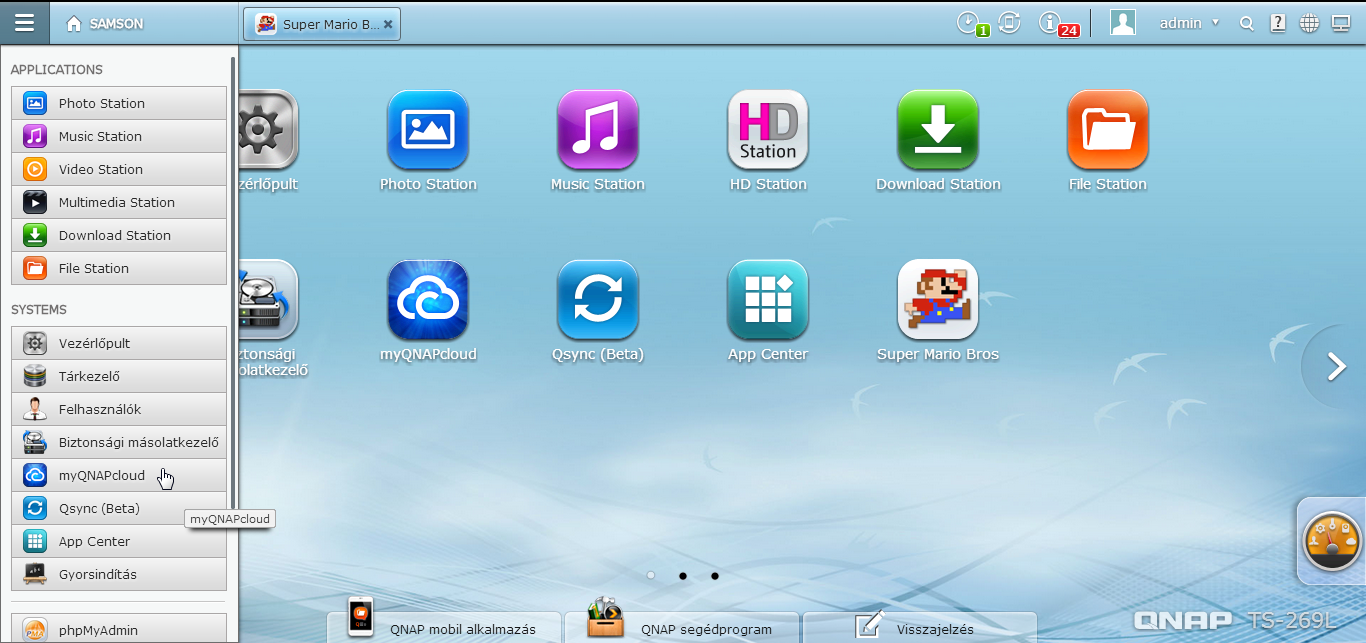
A myQNAPcloud többféle távelérési és felhő alapú biztonsági mentési szolgáltatást nyújt a felhasználóknak, az egyszerű távoli hozzáférést történetesen ingyen. A regisztrációhoz kattintsunk a Get Started ikonra, tartalmilag ugyanez a varázsló indul a myqnapcloud.com címen a Sign Up linkre kattintva.. Egy működő email cím kell meg pár adatunk, az űrlap kitöltése egy kis angol nyelvismeret birtokában eléggé magától értetődő. Ha mégsem, akkor talán segít az alábbi magyarázó ábra.
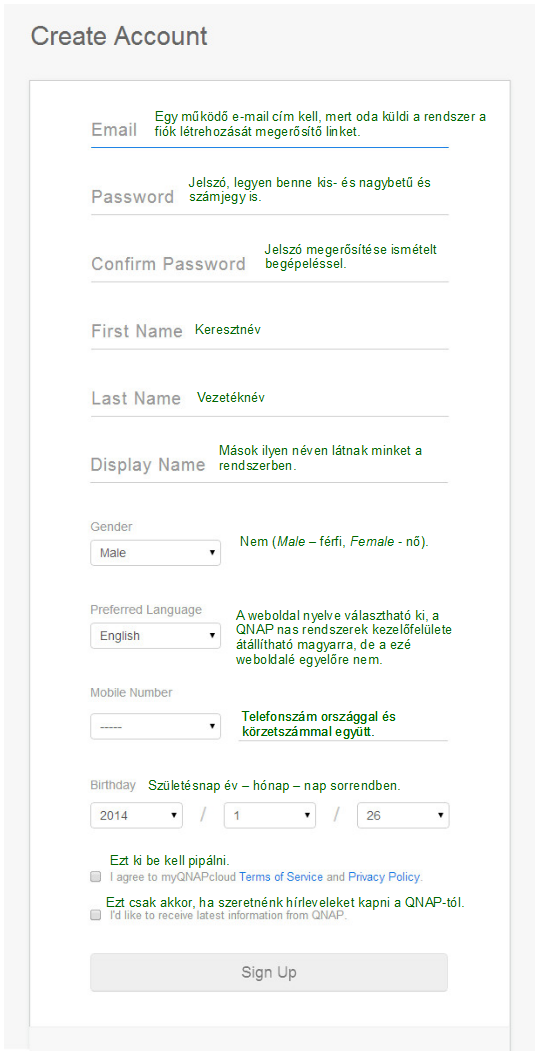
Ez után kérdez rá a rendszer arra, hogy miként kívánjuk elnevezni a QNAP készülékek népes táborán belül sajátunkat (Register your myQNAPcloud device name). A jövőben az itt megadott név (pl. bubosvocsok) és a szolgáltatás weboldalának címe (myqnapcloud.com) együtt adja a regisztrált készülék nevét (bubosvocsok.myqnapcloud.com).
Ha minden adatot megadtunk és a megerősítő e-mailben küldött linkre is rákattintunk, akkor miénk világ, pontosabban bárhonnan elérhetjük otthoni NAS-masinánkat. Innentől a QNAP mobil alkalmazások is használhatók, csak a NAS internet címét és a felhasználónk fióknevét és jelszavát kell tudnunk.
Ha a varázslóban nem tettük, akkor a NAS kezelőfelületén, a myQNAPcloud kezelőfelületen a Távelérés lapon érdemes bekapcsolni az UPnP-t. Ez az a szolgáltatás, ami biztosítja, hogy az eszközök beállíthassanak maguk számára adatcsomag átirányítási szabályokat (népi nevén ez a port átirányítás). A legtöbb router kezelhető UpnP segítségével, használatához az útválasztó automatikus konfigurációja fejezetben pipáljuk ki az UpnP-porttovábbítás opciót.
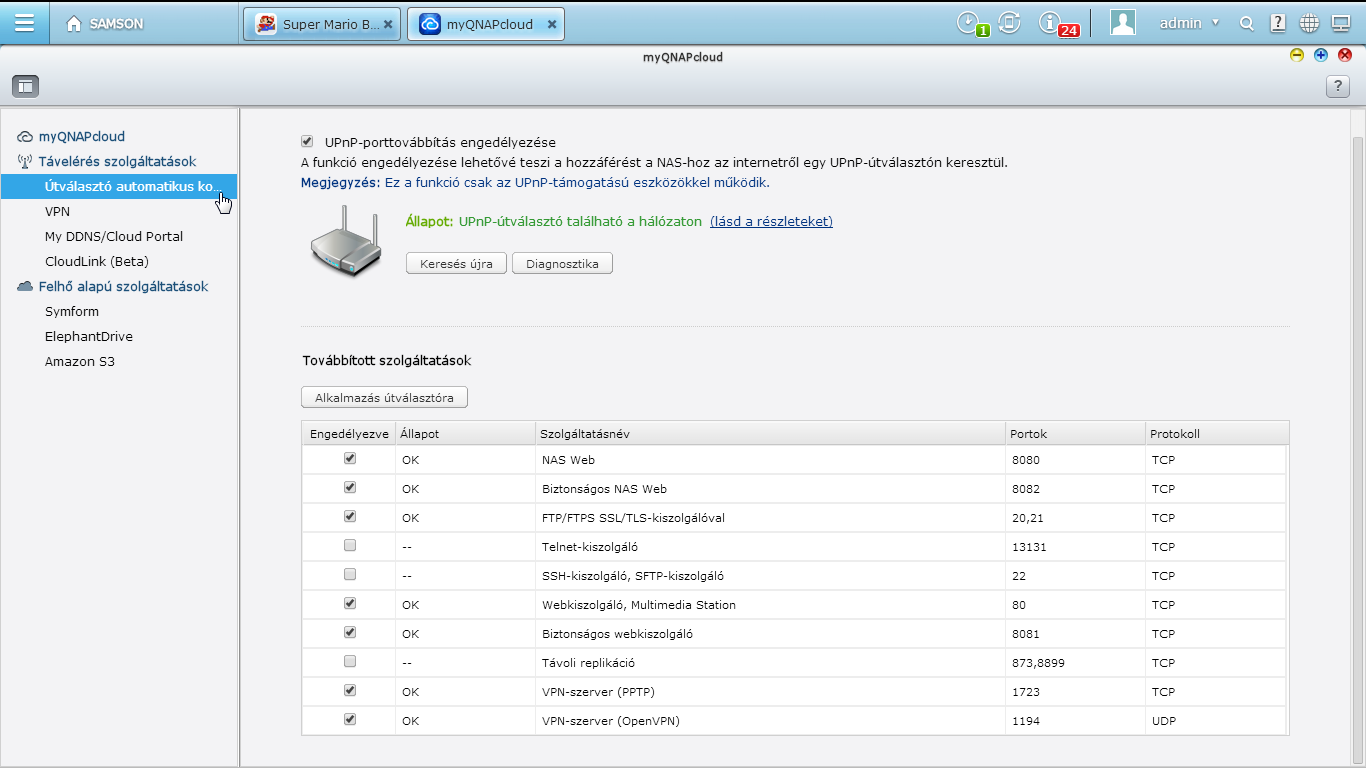
Hogy mely szolgáltatásokat engedünk ki a routeren, az a felületen egyszerű pipálgatással beállítható. Amit itt bejelölünk, az a megadott URL-en biztonságosan hozzáférhető a myQNAPcloud oldalon vagy mobil alkalmazásokkal, táblagéppel és okostelefonnal.